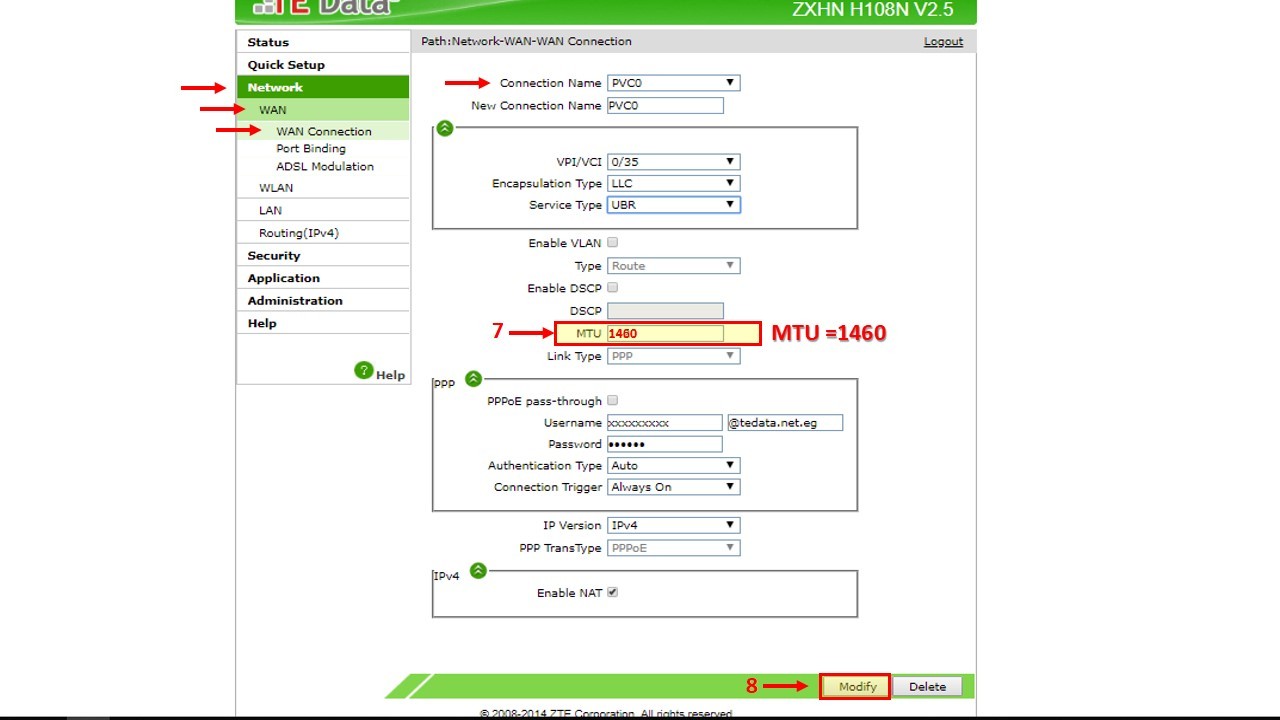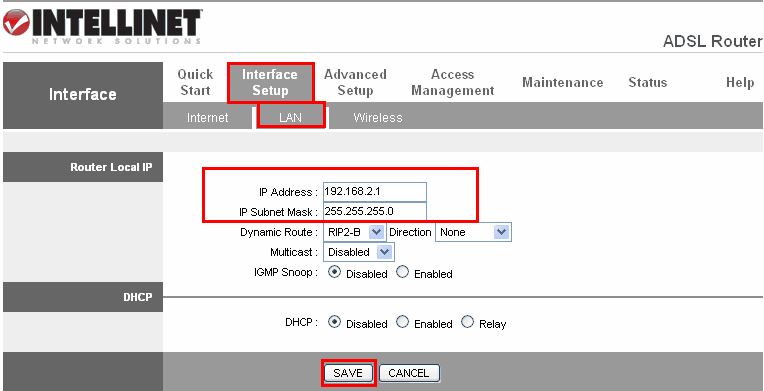D링크 익스텐더

2단계: 컴퓨터에서 무선 유틸리티를 열고 DAP-1520 네트워크의 이름(SSID)을 선택한 다음 암호를 입력합니다(둘 모두 포함된 Wi-Fi 구성 카드에 있음). 
3단계: 그런 다음 웹 브라우저를 열고 주소 표시줄에 http://dlinkap.local을 입력합니다. IP 주소 http://192.168.0.50을 사용할 수도 있습니다. ![]()
4단계: 기본 사용자 이름은 Admin이고 암호는 비워 둡니다. 로그인을 클릭합니다.

5단계: 설정 마법사 클릭

6단계: 다음을 클릭합니다.

7단계: 네트워크를 수동으로 설정하려면 설정 마법사 메뉴에서 두 번째 옵션을 선택합니다. 계속하려면 다음을 클릭하세요.

8단계: 목록에서 업링크(소스)로 사용할 무선 네트워크를 클릭하여 선택합니다. 사용하려는 업링크 네트워크를 선택했으면 선택을 클릭합니다.

9단계: 업링크 네트워크의 비밀번호를 입력합니다. 계속하려면 다음을 클릭하십시오.

10단계: DAP-1520은 업링크 라우터의 Wi-Fi 연결을 확장된 Wi-Fi 네트워크로 다시 브로드캐스트합니다. 2.4GHz 및 5GHz 네트워크 모두에 대해 SSID와 비밀번호가 자동으로 생성됩니다. 이 설정을 변경하려면 확장 Wi-Fi 네트워크에 적용할 SSID와 비밀번호를 입력하세요. 계속하려면 다음을 클릭하십시오. 
11단계: 이제 설정 프로세스가 완료되었습니다. 업링크 라우터에 대한 연결과 확장된 Wi-Fi 네트워크에 대한 설정을 보여주는 요약 페이지가 나타납니다. 나중에 참조할 수 있도록 이 정보를 기록해 두는 것이 좋습니다. 저장을 클릭합니다. 
업링크 라우터와 DAP-1520 아이콘 사이의 녹색 확인 표시는 업링크 라우터와 DAP-1520이 성공적으로 연결되었음을 나타냅니다. 
자세한 정보를위한 그녀를 클릭하십시오.